

Индивидуальные и групповые автопоилки: для животных. Схемы и конструкции...

Общие условия выбора системы дренажа: Система дренажа выбирается в зависимости от характера защищаемого...

Индивидуальные и групповые автопоилки: для животных. Схемы и конструкции...

Общие условия выбора системы дренажа: Система дренажа выбирается в зависимости от характера защищаемого...
Топ:
Определение места расположения распределительного центра: Фирма реализует продукцию на рынках сбыта и имеет постоянных поставщиков в разных регионах. Увеличение объема продаж...
Характеристика АТП и сварочно-жестяницкого участка: Транспорт в настоящее время является одной из важнейших отраслей народного...
История развития методов оптимизации: теорема Куна-Таккера, метод Лагранжа, роль выпуклости в оптимизации...
Интересное:
Лечение прогрессирующих форм рака: Одним из наиболее важных достижений экспериментальной химиотерапии опухолей, начатой в 60-х и реализованной в 70-х годах, является...
Отражение на счетах бухгалтерского учета процесса приобретения: Процесс заготовления представляет систему экономических событий, включающих приобретение организацией у поставщиков сырья...
Мероприятия для защиты от морозного пучения грунтов: Инженерная защита от морозного (криогенного) пучения грунтов необходима для легких малоэтажных зданий и других сооружений...
Дисциплины:
|
из
5.00
|
Заказать работу |
|
|
|
|
Загрузите программу Autocad 2012 по кнопке на рабочем столе.
Пользовательский интерфейс необходимо создать, хотя бы один раз, чтобы иметь возможность вернуться к безымянному интерфейсу в критическом случае.
Предварительно необходимо установить вариант рабочего пространства. Для этого:
1. В строке состояния нажмите 5-ю кнопку справа в форме шестеренки («Переключение рабочих пространств»);
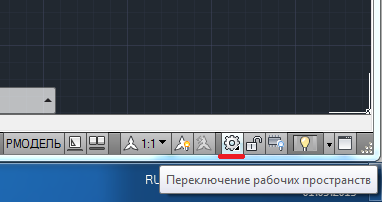
2. Выберите из контекстного меню «Рисование и аннотации».
Чтобы создать пользовательский профиль, необходимо установить курсор мыши на кнопку ОБОЗРЕВАТЕЛЬ МЕНЮ в левом верхнем углу (красная буква А) и щелкнуть левой кнопкой мыши (ЛКМ).
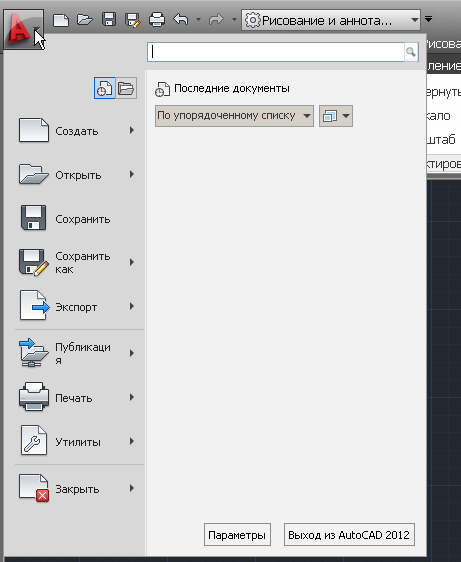
В окне «Обозревателя меню» нажать на кнопку «Параметры»
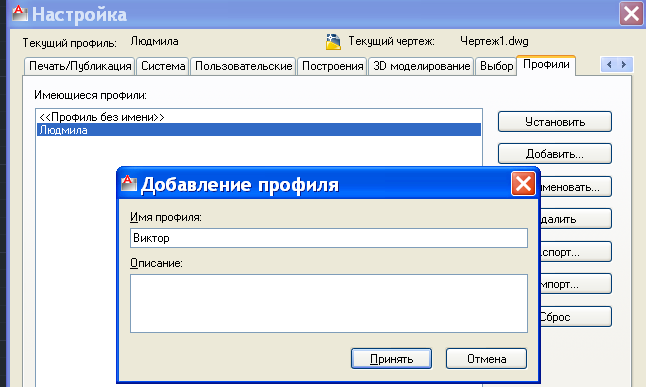
В окне НАСТРОЙКА справа найдите вкладку ПРОФИЛИ, пролистав вкладки вправо и войдите в него. На вкладке ПРОФИЛИ выполните команду ДОБАВИТЬ.
В окне «Добавление профиля» введите имя нового личного профиля (например, Виктор) и нажмите кнопку «Принять».
В итоге вы вернётесь в окно «Настройка».
Выделите в списке образованный вами профиль и нажмите кнопку «Установить» и «ОК». Откроется окно интерфейса нового профиля. Вид интерфейса тот, который был в момент создания профиля. Этот профиль будет устанавливаться во всех последующих загрузках AutoCad.
Для чего мы создали новый профиль? Для того, чтобы в случае, когда вы испортили интерфейс и не можете его наладить, у вас была возможность восстановить его, установив безымянный профиль.
Настройка интерфейса AutoCad 2012
Как добавить строку меню.
Строка меню является полезной особенно тем, кто раннее работал на более ранних версиях AutoCad.
Сейчас на экране второй строкой мы видим строку вкладок (Главная, Вставка, Аннотация и т.д.).
|
|
Чтобы установить на экране строку меню, необходимо установить курсор в первой строке справа от панели быстрого доступа на кнопку АДАПТИРОВАТЬ ПАНЕЛЬ БЫСТРОГО ДОСТУПА, щелкнуть левой кнопкой мыши (ЛКМ) и выбрать из контекстного меню строку ПОКАЗАТЬ СТРОКУ МЕНЮ.

Как настроить на экране список вкладок.
Чтобы удалить или добавить новые вкладки, установите мышку на свободное поле строки вкладок (строка Главна/Вставка/Аннотация и т.д) и нажмите ПКМ (правую кнопку мыши).
В контекстном меню выберите строку ПОКАЗАТЬ ВКЛАД КИ. Далее в развернутом списке вкладок установить или убрать галочки.
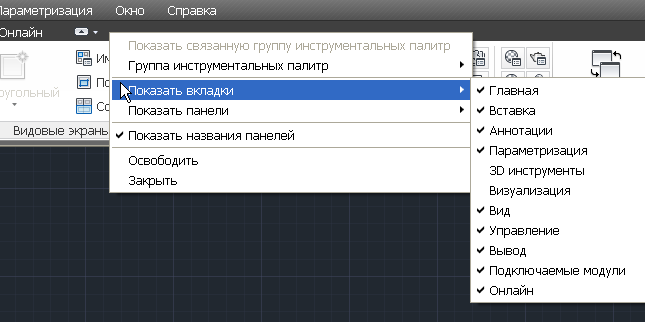
Как настроить для каждой вкладки список панелей.
Выбрать
++
вкладку, которую следует настроить.
Установите мышку на свободное поле строки вкладок и нажмите ПКМ (правую кнопку мыши).
В контекстном меню выбрать строку ПОКАЗАТЬ ПАНЕЛИ и развернуть список панелей для требуемой вкладки. Далее в развернутом списке установить или убрать галочки.
|
|
|

Автоматическое растормаживание колес: Тормозные устройства колес предназначены для уменьшения длины пробега и улучшения маневрирования ВС при...

Состав сооружений: решетки и песколовки: Решетки – это первое устройство в схеме очистных сооружений. Они представляют...

Организация стока поверхностных вод: Наибольшее количество влаги на земном шаре испаряется с поверхности морей и океанов (88‰)...

Биохимия спиртового брожения: Основу технологии получения пива составляет спиртовое брожение, - при котором сахар превращается...
© cyberpedia.su 2017-2024 - Не является автором материалов. Исключительное право сохранено за автором текста.
Если вы не хотите, чтобы данный материал был у нас на сайте, перейдите по ссылке: Нарушение авторских прав. Мы поможем в написании вашей работы!